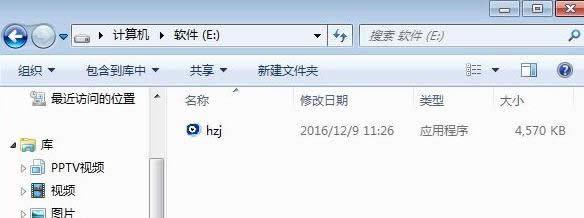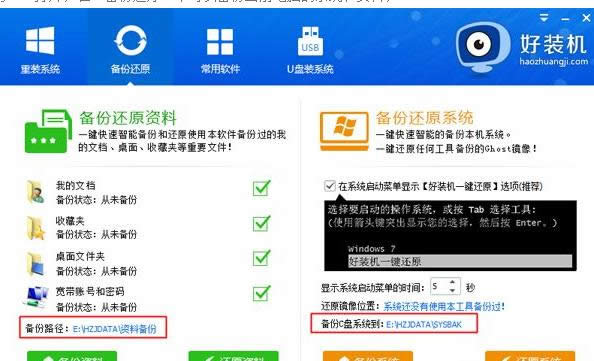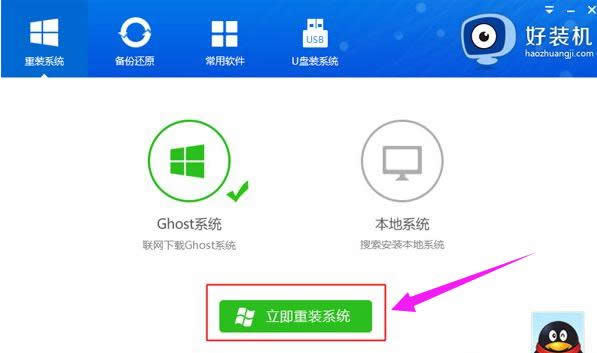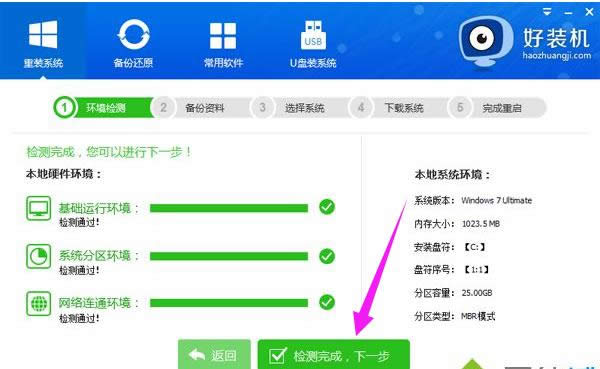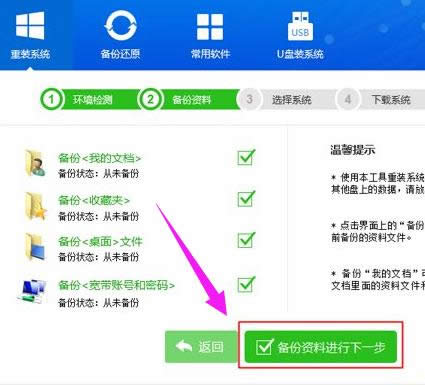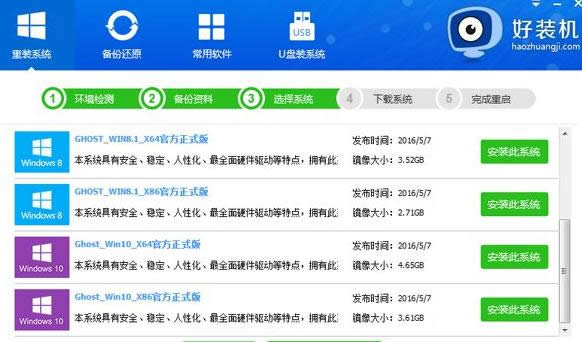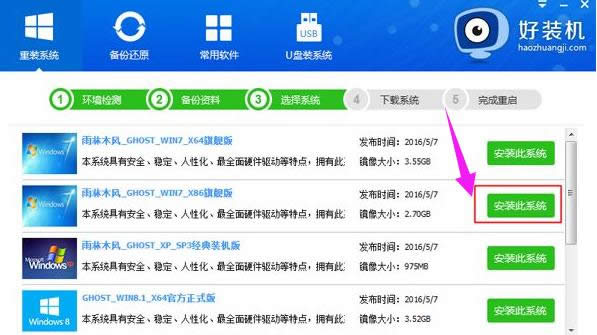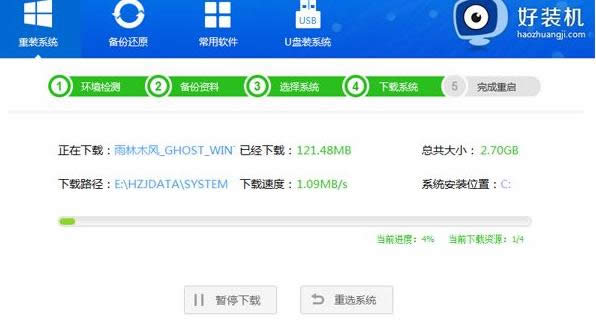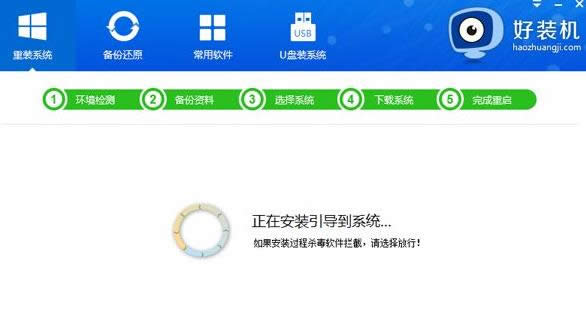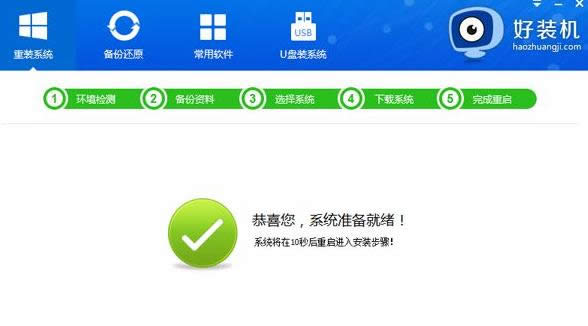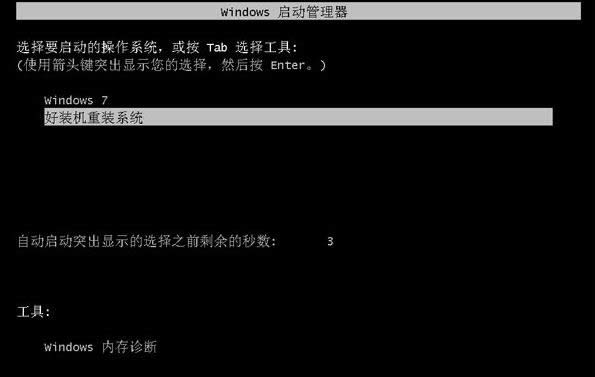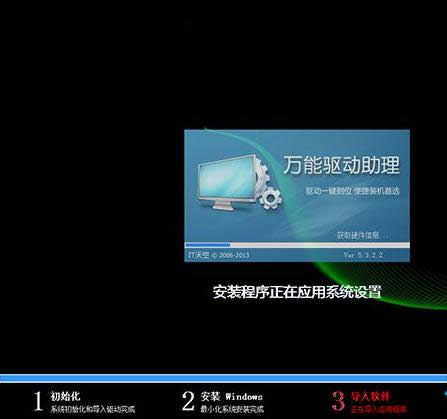如何重新安裝系統,本文教您如何重裝win7系統
發布時間:2019-03-14 文章來源:xp下載站 瀏覽:
|
系統軟件是指控制和協調計算機及外部設備,支持應用軟件開發和運行的系統,是無需用戶干預的各種程序的集合,主要功能是調度,監控和維護計算機系統;負責管理計算機系統中各種獨立的硬件,使得它們可以協調工作。系統軟件使得計算機使用者和其他軟件將計算機當作一個整體而不需要顧及到底層每個硬件是如何工作的。 win7系統具有良好的穩定性和兼容性,但是win7系統使用一段時間后,在使用過程中總會出現各種故障,比如系統死機崩潰等等,win7系統也不例外,遇到這種通常需要重裝系統,那么win7如何重裝系統呢?下面,小編就來跟大家分享重裝win7系統的操作方法了。 經常接觸電腦的朋友偶爾會面臨電腦需要重裝系統的問題,特別是遇到電腦被病毒、木馬等程序破壞,電腦系統中的重要文件因此受損或者電腦系統崩潰,無法啟動時。為此,有用戶就提出如何重裝win7系統的疑問了,下面,小編就來跟大家嘮嘮重裝win7系統的操作了。 如何重裝win7系統 下載“好裝機一鍵重裝系統工具”到本地磁盤
重新安裝圖解詳情-1 雙擊hzj.exe打開,在“備份還原”中可以備份當前電腦的系統和資料
重新安裝圖解詳情-2 在“重裝系統”頁面,選擇【Ghost系統】,點擊【立即重裝系統】,如果本地有ghost系統iso鏡像,選擇【本地系統】
重新安裝圖解詳情-3 首先進行安裝環境檢測,如果檢測不通過,就不能用此方法快速安裝,檢測完成后,點擊下一步
重新安裝圖解詳情-4 勾選需要備份的項目,點擊【備份資料進行下一步】
重裝系統圖解詳情-5 接著選擇要安裝的操作系統,一般情況下單核處理器選擇XP,小于1G內存選擇xp,4G內存以下建議選擇win7 32位,4G內存以上建議選擇win7 64位
重裝系統圖解詳情-6 選擇在線裝win7系統,點擊【安裝此系統】
重裝系統圖解詳情-7 在這個界面中執行在線下載win7系統鏡像的過程,下載時間根據網速的快慢而有所不同
重新安裝圖解詳情-8 系統鏡像下載完成后,在線安裝工具會自動給電腦安裝引導項
安裝系統圖解詳情-9 引導文件安裝完成后,提示系統準備就緒,10秒后就會自動重啟
重新安裝圖解詳情-10 電腦重啟后,啟動界面出現【好裝機重裝系統】引導項,默認自動選擇這個進入
重新安裝圖解詳情-11 啟動進入好裝機在線安裝界面,開始在線裝win7系統,
win7圖解詳情-12 完成后電腦會重啟進入到這個界面,執行系統組件、驅動安裝和配置過程
win7圖解詳情-13 重啟進入全新系統桌面,一鍵快速安裝系統過程結束。
重裝系統圖解詳情-14 以上就是重裝win7系統的操作方法了。 系統軟件一般是在計算機系統購買時隨機攜帶的,也可以根據需要另行安裝。 |